Filtrado y clasificación de una tabla dinámica de Excel 2007
Puede filtrar y ordenar los datos en una tabla dinámica de Excel 2007 para mostrar un subconjunto de datos dispuesta cómo desea verlo. Excel agrega automáticamente desplegables de filtro flechas en el campo Informe de filtro, así como las etiquetas de los campos de columna y fila. Estas flechas de filtro le permiten filtrar todos pero ciertas entradas en cualquiera de estos campos, y en el caso de los campos de columna y fila, para ordenar sus entradas en la tabla.
Conteúdo
Si ha añadido más de una columna o campo de fila a su tabla dinámica, Excel agrega botones de colapso (-) que se puede utilizar para ocultar temporalmente los valores de subtotales para un campo de secundaria en particular. Después de hacer clic en un botón de colapso en la tabla, se convierte de inmediato en un botón de expansión (+) que puede hacer clic para volver a mostrar los subtotales para que un campo secundario.
Filtra un informe de tabla dinámica
Tal vez los botones más importantes de filtro en una tabla dinámica son los agregados al campo (s) Filtro de informe. Al seleccionar una opción en particular en las listas desplegables unidos a uno de estos botones de filtro, sólo los datos de resumen para ese subconjunto de seleccionar se muestran a continuación en la tabla dinámica propia.
Cuando filtra un campo de tabla dinámica, Excel reemplaza el icono del botón desplegable de serie con un icono de filtro en forma de cono, lo que indica que el campo se está filtrando actualmente para mostrar sólo algunos de los valores en la fuente de datos.
Filtrado de campos de columna y fila individuales
Los botones de filtro unidos a las etiquetas de columna y de campo Fila permiten filtrar las entradas para grupos particulares y, en algunos casos, las entradas individuales en la fuente de datos. Para filtrar los datos de resumen en las columnas o filas de una tabla dinámica, siga estos pasos:
Haga clic en la columna o el botón de filtro de campo Fila.
Desactive la casilla de verificación del (Seleccionar todo) opción en la parte superior del cuadro de lista en la lista desplegable.
Haga clic en las casillas de verificación de todos los grupos o entradas individuales cuyos valores resumió usted todavía desea visualizar en la tabla dinámica.
Haga clic en Aceptar.
Al igual que con el filtrado de un campo Informe de filtro, Excel reemplaza el icono del botón desplegable estándar para esa columna o Informe campo con un icono de filtro en forma de cono, lo que indica que el campo se está filtrando actualmente y sólo algunos de sus valores de resumen se muestra ahora en la tabla dinámica.
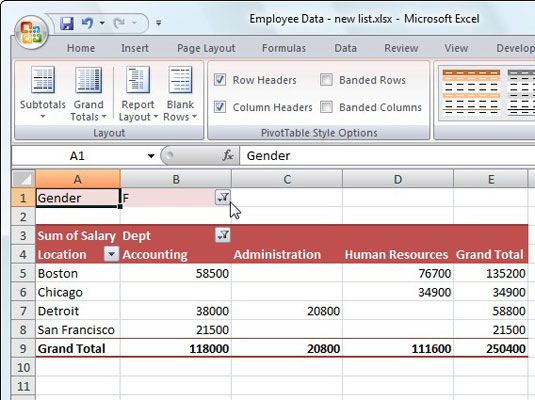 Tabla dinámica después de filtrar dos campos en la tabla.
Tabla dinámica después de filtrar dos campos en la tabla.
Para volver a mostrar todos los valores de una columna filtrada o Informe de campo, es necesario hacer clic en el botón de filtro y haga clic en (Seleccionar todo) en la parte superior de su lista desplegable. Luego haga clic en Aceptar.
Ordenar una tabla dinámica
Puede reordenar instante los valores de resumen en una tabla dinámica por la clasificación de la tabla en una o más de sus campos de columna o fila. Para ordenar una tabla dinámica, siga estos pasos:
Haga clic en el botón de filtro para el campo de columna o fila que desea ordenar.
Haga clic en la opción Ordenar la A a la Z o la Z a la A Ordenar opción en la parte superior de la lista desplegable del campo.
Haga clic en la opción Ordenar de A a Z cuando desee la tabla reordenado clasificando las etiquetas en el campo seleccionado en orden alfabético o en el caso de los valores de menor a mayor valor, o en el caso de las fechas a partir de la más antigua a la más reciente fecha. Haga clic en el Ordenar de Z a A opción cuando desee la tabla reordenado clasificando las etiquetas en orden alfabético inverso (Z a A), los valores de los más altos a los más pequeños, y data del más reciente al más antiguo.






